iOS11截图编辑怎么用这个问题?一起来看看小编分享的iOS11截图编辑使用教程吧。
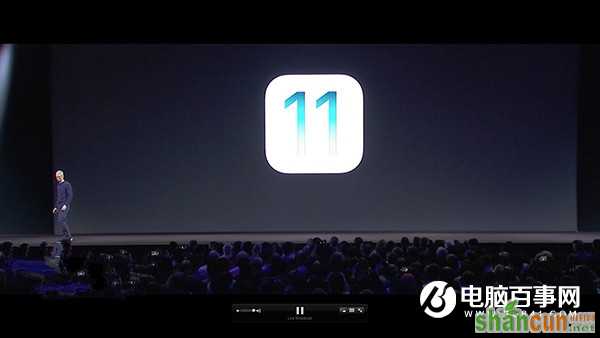
iOS11截图编辑使用教程
1、首先我们先来截一张图,在IOS11设备上,跟上一代系统不同的是,iOS11系统截图之后界面的左下角停留所借截的图,如果不需要的话,只需手动向左滑动即可消失,如图所示。
2、接下来就可以对所截的图进行涂鸦编辑,都是一些工具笔取消檫除笔等等,如图所示。
3、体验过程当中,有放大器、文本、签名、涂鸦常规功能,虽说整体实用性不是很大,总新增这些功能总比没有好多了。
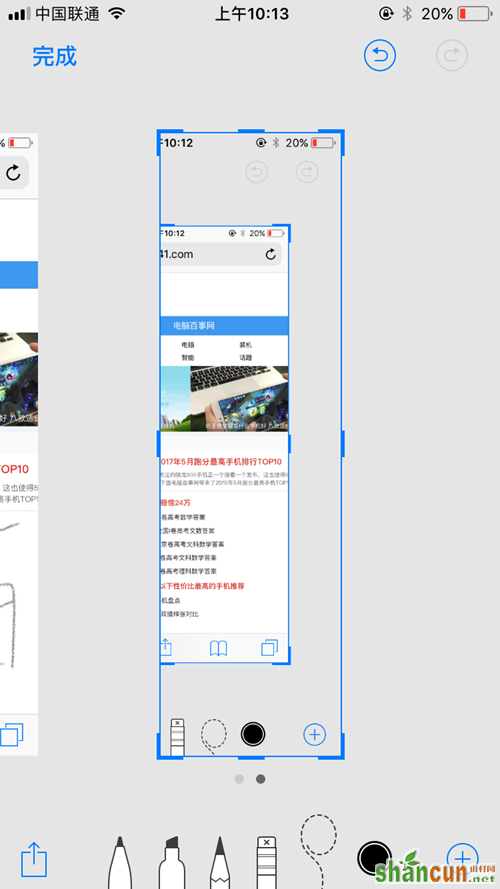
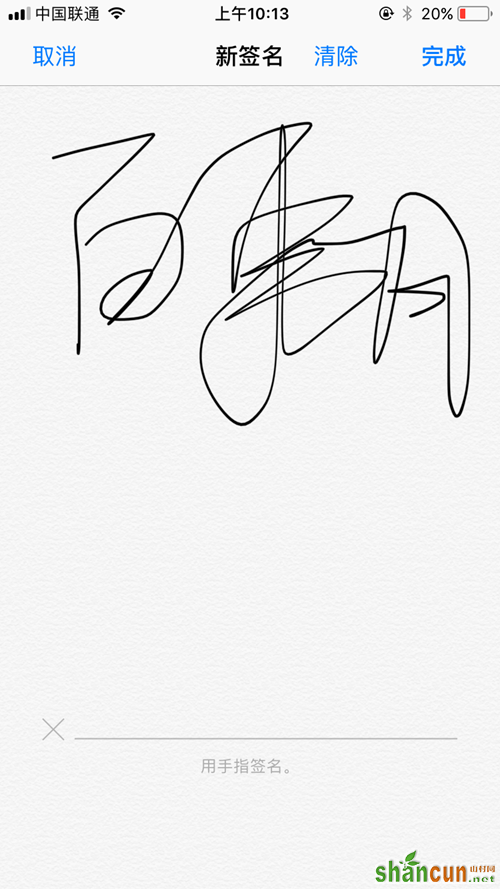
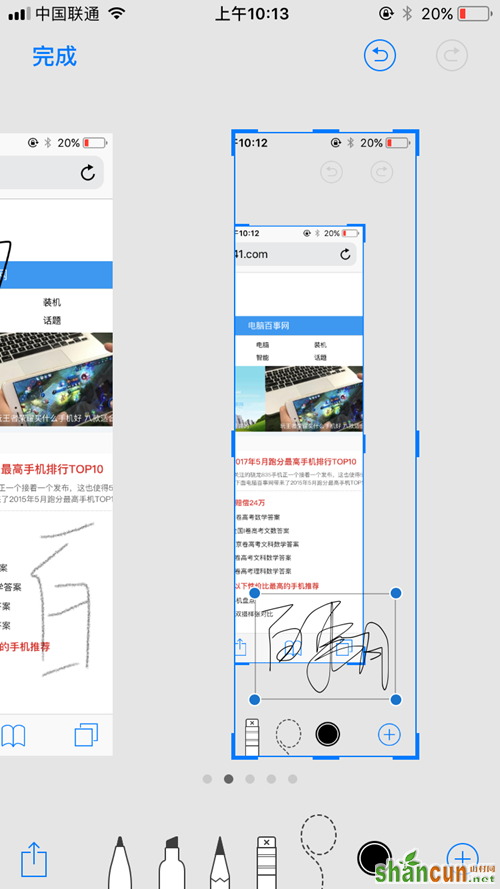
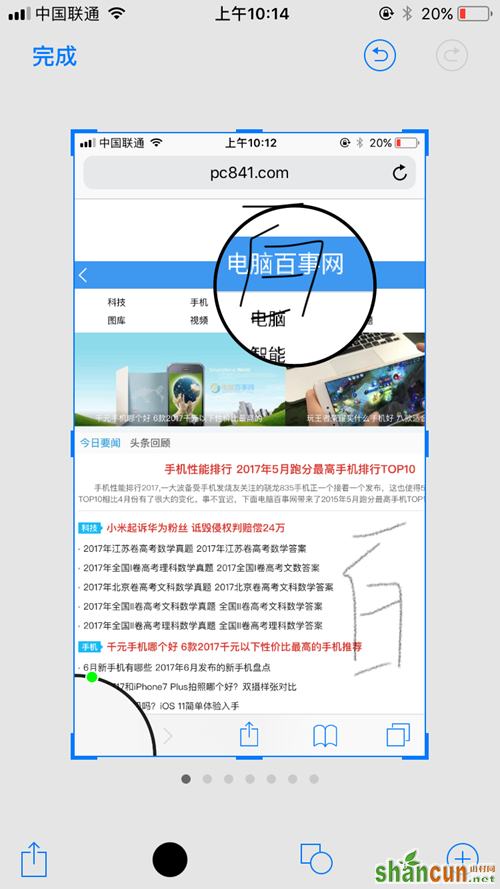
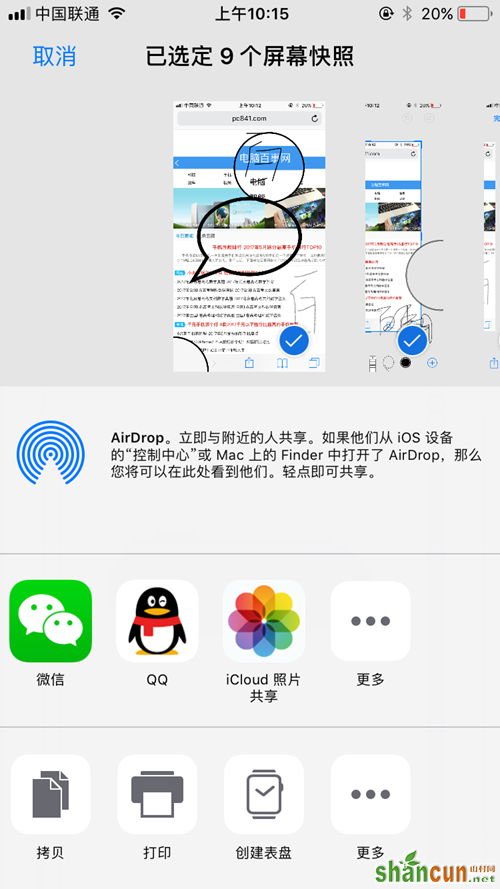
iOS11截图编辑怎么用这个问题?一起来看看小编分享的iOS11截图编辑使用教程吧。
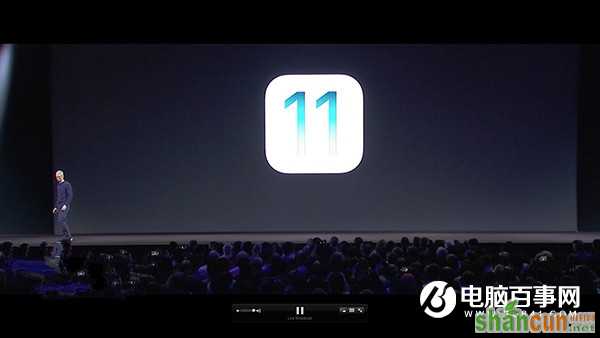
iOS11截图编辑使用教程
1、首先我们先来截一张图,在IOS11设备上,跟上一代系统不同的是,iOS11系统截图之后界面的左下角停留所借截的图,如果不需要的话,只需手动向左滑动即可消失,如图所示。
2、接下来就可以对所截的图进行涂鸦编辑,都是一些工具笔取消檫除笔等等,如图所示。
3、体验过程当中,有放大器、文本、签名、涂鸦常规功能,虽说整体实用性不是很大,总新增这些功能总比没有好多了。
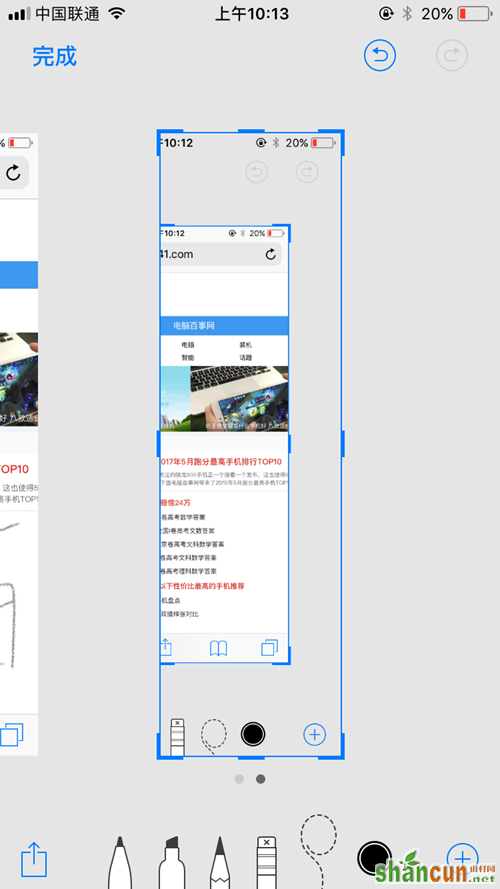
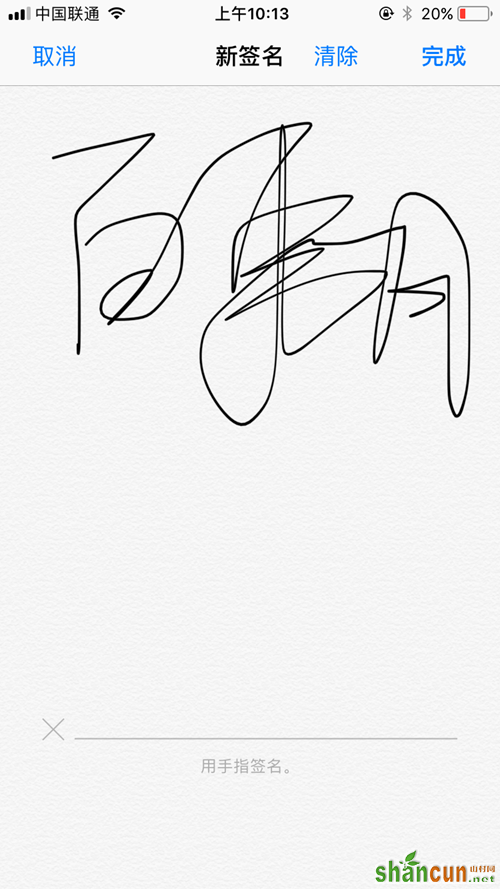
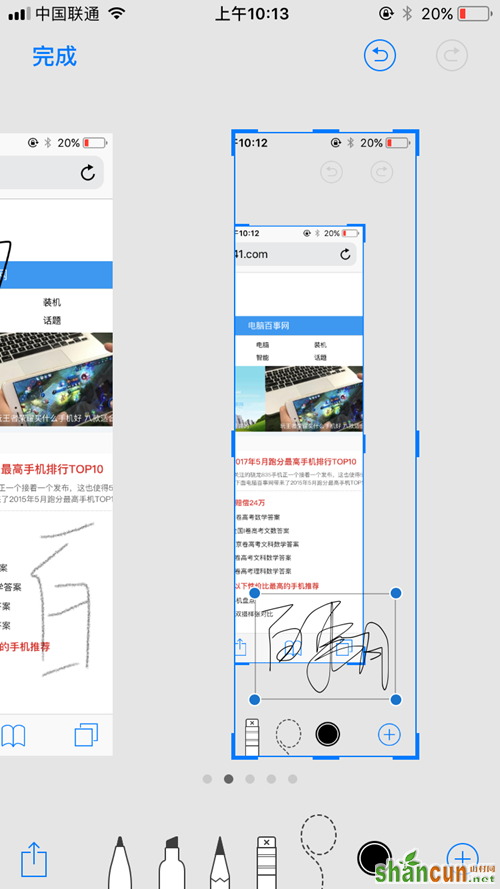
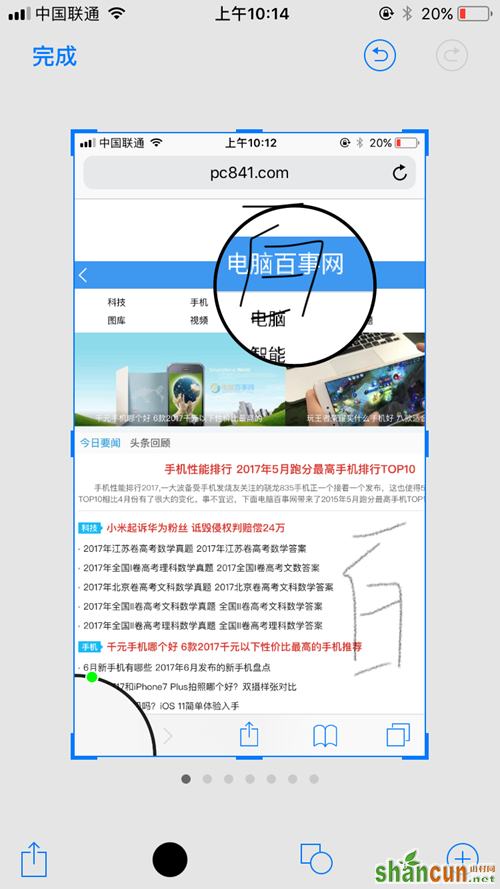
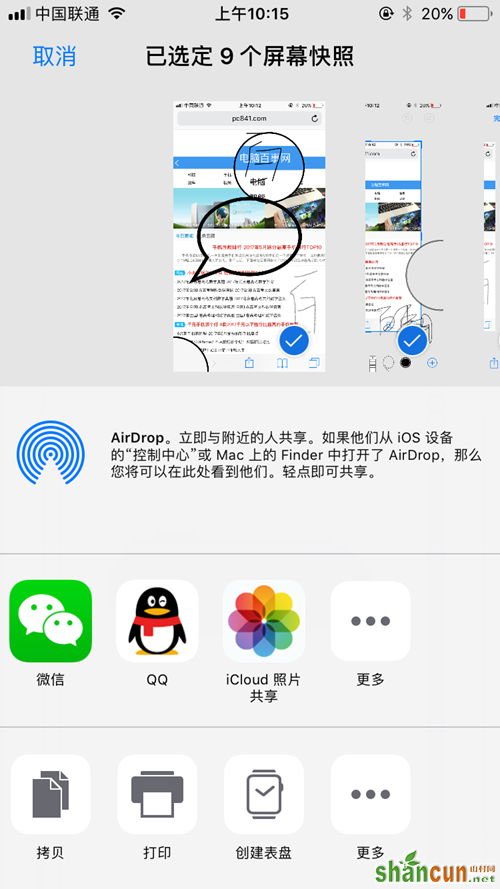

手机看新闻
微信扫描关注